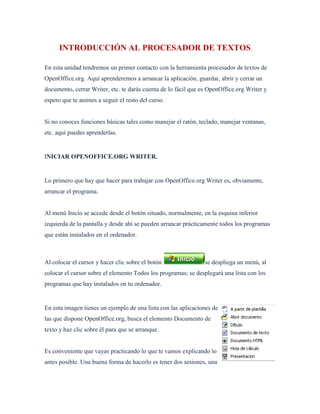
Introducción al procesador de textos
- 1. INTRODUCCIÓN AL PROCESADOR DE TEXTOS. En esta unidad tendremos un primer contacto con la herramienta procesador de textos de OpenOffice.org. Aquí aprenderemos a arrancar la aplicación, guardar, abrir y cerrar un documento, cerrar Writer, etc. te darás cuenta de lo fácil que es OpenOffice.org Writer y espero que te animes a seguir el resto del curso. Si no conoces funciones básicas tales como manejar el ratón, teclado, manejar ventanas, etc. aquí puedes aprenderlas. INICIAR OPENOFFICE.ORG WRITER. Lo primero que hay que hacer para trabajar con OpenOffice.org Writer es, obviamente, arrancar el programa. Al menú Inicio se accede desde el botón situado, normalmente, en la esquina inferior izquierda de la pantalla y desde ahí se pueden arrancar prácticamente todos los programas que están instalados en el ordenador. Al colocar el cursor y hacer clic sobre el botón se despliega un menú, al colocar el cursor sobre el elemento Todos los programas; se desplegará una lista con los programas que hay instalados en tu ordenador. En esta imagen tienes un ejemplo de una lista con las aplicaciones de las que dispone OpenOffice.org, busca el elemento Documento de texto y haz clic sobre él para que se arranque. Es conveniente que vayas practicando lo que te vamos explicando lo antes posible. Una buena forma de hacerlo es tener dos sesiones, una
- 2. con este curso y otra con OpenOffice.org. Así cuando lo creas oportuno puedes pasar a la sesión de OpenOffice.org para practicar lo que acabas de leer. Si no sabes cómo ir pasando de OpenOffice.org a este curso o cómo tener en cada mitad de la pantalla una sesión, aquí te lo explicamos. Elementos de la pantalla inicial. Al arrancar OpenOffice.org Writer aparece una pantalla como esta, para que conozcas los nombres de los diferentes elementos los hemos señalado con una flecha roja. Así podrás saber, en el resto del curso, a qué nos referimos cuando hablemos de la "Barra de estado" o de la "Barra de objetos/Barra estándar". La pantalla que se muestra a continuación (y en general todas las de este curso) puede no coincidir exactamente con la que ves en tu ordenador, ya que cada usuario puede decidir qué elementos quiere que se vean en cada momento, como veremos más adelante.
- 3. Para guardar un documento podemos utilizar los comandos Guardar (Ctrl+S) y Guardar como... del menú Archivo o el icono de la barra de funciones. Al utilizar el comando Guardar como, Writer mostrará un cuadro de diálogo como el que ves a continuación que te permite cambiar el nombre del archivo, el tipo y la carpeta que lo contiene. Al utilizar el comando Guardar no se abrirá ningún cuadro de diálogo, simplemente se guardarán en su actual ubicación los cambios que hayas efectuado en el documento. Sin embargo, si utilizas el comando Guardar con un documento nuevo, que no ha sido guardado nunca, se abrirá el mismo cuadro de diálogo que para Guardar como.... En la parte central de este cuadro de diálogo se muestran los archivos y carpetas que hay dentro de la carpeta que aparece en el campo Guardar en, en este caso ejercicios. Para guardar un archivo debes tener en cuenta estos tres campos del cuadro de diálogo : - Guardar en. - Nombre. - Tipo.
- 4. Veamos cómo rellenarlos: Guardar en, aquí debes indicar la carpeta o directorio dentro del cual vas a guardar el documento. Por defecto aparecerá la carpeta predeterminada Mis documentos, si quieres guardar tu archivo en otra carpeta debes buscarla y hacer doble clic sobre ella para copiarla en el campo Guardar en. Si la carpeta que buscas no es una de las que se muestran en el cuadro de diálogo puedes buscarla mediante el icono que te lleva a la carpeta de nivel inmediatamente superior. Para bajar al nivel inferior basta con hacer doble clic en una carpeta. Pinchando en el botón con el triángulo ( o dentro del campo Guardar en: ) puedes visualizar la estructura de carpetas, como se ve en esta imagen, desde el nivel en que nos encontramos hacia arriba. Para ir a una carpeta de esta estructura, o a otra unidad, basta con hacer clic sobre ella. Mediante el icono volvemos a la carpeta anterior. También puedes crear una nueva carpeta con este icono , la carpeta se creará dentro de la carpeta que figure en el campo Guardar en. Para facilitarnos la búsqueda de nuestra carpeta Writer dispone de cinco carpetas (Documentos recientes, Escritorio, Mis documentos, Mi PC, Mis sitios de red) a las que se puede acceder haciendo clic en uno de los cinco iconos de la izquierda. Nombre:, escribe el nombre que quieres darle a tu archivo o documento. Cuando guardamos un documento por primera vez, en este campo aparecen las primeras
- 5. letras del contenido del documento. Si no quieres utilizar este nombre empieza a escribir otro nombre, sin hacer clic, y automáticamente se borrará. Si quieres modificarlo haz clic sobre él. Tipo:, el tipo de documento normalmente será Documento de texto (.sxw), pero tenemos un menú desplegable (haciendo clic en el triángulo de la derecha) con otros tipos, para por ejemplo, guardar el documento como un documento de Microsoft Word (.doc), un documento en formato de texto enriquecido (.rtf) entre otros tipos. Haciendo clic en el icono se abre este menú en el que puedes seleccionar el formato con el que verás la lista de documentos. Existen cinco posibilidades: 1) Vistas en miniatura. Veremos una miniatura del archivo (si es de un tipo gráfico) o un icono que indica el tipo de archivo en otro caso. 2) Mosaicos. Veremos el nombre del archivo y un icono grande que indica el tipo de archivo. 3) Iconos. Veremos el nombre del archivo y un icono pequeño que indica el tipo de archivo. 4) Lista. Solo vemos el nombre del archivo, es la opción por defecto. 5) Detalles. Se muestra el nombre, el tamaño, el tipo de documento y la fecha de la última modificación. Se puede ordenar la lista por estas características haciendo clic en la cabecera de una de ellas. En el siguiente enlace puedes ver un ejemplo de cada una de estas posibles vistas. Además de los comandos Guardar y Guardar como, disponemos de Guardar todo que es muy útil cuando estamos trabajando con diversos documentos al mismo tiempo y sirve para guardarlos todos sin necesidad de ir uno a uno para guardarlos.
- 6. Abrir un documento. Para comenzar a trabajar con un documento hay que abrirlo con el comando Abrir del menú Archivo. Este cuadro de diálogo es similar al del comando Guardar. Normalmente podremos localizar el documento que queremos abrir en la lista que se nos muestra, y bastará con hacer doble clic sobre él para abrirlo. Si conocemos el nombre del documento bastará escribirlo en el campo Nombre: y hacer clic en el botón Abrir. Si no lo encontramos en la carpeta actual podemos buscarlo manualmente desplazándonos por la estructura de carpetas utilizando los mismos iconos que acabamos de ver para el comando Guardar como...
